
Cómo transferir datos de Samsung a Realme fácilmente [6 opciones]

Hoy en día, el avance continuo de la tecnología de los teléfonos inteligentes ha hecho que más personas obtengan un nuevo teléfono Android para mejorar los sistemas operativos y el rendimiento. Sin embargo, algunas personas no entienden cómo transferir contactos de un teléfono Android a otro, en este caso, de Samsung a Realme.
Para ayudarte, aquí tienes una guía sobre cómo transferir datos de Samsung a Realme de 6 formas eficientes y rápidas. Además, puede seguir la guía y verificar las imágenes correspondientes para mover sus datos paso a paso.

Parte 1: Cómo transferir datos de Samsung a Realme con Coolmuster Mobile Transfer
Parte 2: ¿Cómo transfiero datos de Samsung a Realme con Google Sync?
Parte 3: Cómo transferir datos de Samsung a Realme a través de un teléfono clonado OPPO
Parte 4: Cómo transferir contactos de Samsung a Realme a través de la tarjeta de memoria
Parte 5: Cómo copiar archivos de Samsung a Realme a través de Bluetooth
Parte 6: Cómo importar datos de Samsung a Realme a través de un cable USB (manualmente)
Coolmuster Mobile Transfer es una aplicación eficiente y extendida para transferir datos de Samsung a Realme, como contactos, mensajes de texto, aplicaciones, fotos, canciones, documentos, etc. Más aún, puede transferir convenientemente diferentes tipos de datos entre Android y iPhone a través de este software al mismo tiempo. Tenga en cuenta que es altamente compatible con Android OS 4.0 o superior, y iOS 5.0 o superior.
Descargue este software de transferencia móvil de forma gratuita en su computadora.
Paso 1. Instalar Coolmuster Mobile Transfer
El primer paso es descargar e instalar el software Coolmuster Mobile Transfer en su computadora. Cuando haya terminado, puede hacer doble clic para iniciar la aplicación y hacer clic en Mobile Transfer.

Paso 2. Use cables USB para conectar los dispositivos Samsung y Realme
El segundo paso debe ser conectar ambos dispositivos Android a su computadora mediante cables USB y asegurarse de habilitar la depuración USB en ambos dispositivos. El programa detectará rápidamente ambos teléfonos y los verá en la interfaz.

Paso 3. Transfiere datos de Samsung a Realme en 1 clic
La lista central del programa presenta los datos de los dispositivos de origen Android . Puede cambiar fácilmente los dispositivos de origen y destino haciendo clic en el icono Flip en la parte superior.
Una vez que configure el dispositivo Samsung como origen y el dispositivo Realme como dispositivo de destino, seleccione los datos y archivos que desea transferir.
Luego, haga clic en el icono Iniciar copia en la parte inferior de la pantalla central. Sus datos se moverán rápidamente de su dispositivo Samsung al teléfono Realme.

Lecturas complementarias:
¿Qué pasa si transfieres fotos del iPhone al Android? Aquí hay 5 formas de transferencia sin problemas que puede probar.
También es fácil mover datos de Samsung a Lenovo. Esta publicación ha compartido 3 enfoques suaves.
Puede usar una cuenta de Google para sincronizar varios tipos de datos, incluidos contactos, canciones, fotos y otros datos de Samsung al teléfono Realme. La cuenta de Google es una práctica herramienta de almacenamiento en línea para los datos de nuestro dispositivo. Sin embargo, tenga en cuenta que no completará la transferencia con una cuenta de Google si su almacenamiento en línea está lleno.
Paso 1. Seleccione la opción Copia de seguridad y restablecimiento
Para comenzar, debe hacer una copia de seguridad de los datos en su teléfono Samsung. Vaya a Configuración y haga clic en la opción Cuentas y copia de seguridad en la página. Active Copia de seguridad de mis datos y Restauración automática.
A continuación, haga clic en la cuenta de copia de seguridad. Aparecerá una ventana emergente en la que se te pedirá que selecciones una cuenta o que elijas la función Añadir cuenta para iniciar sesión en tu cuenta de Google.
Paso 3. Selecciona tu cuenta de Google y sincroniza los datos con Realme
Seleccione la cuenta de Google que ha agregado y cambie las copias de seguridad para todos los tipos de datos, incluidos contactos, canciones, fotos, etc.
Ahora, tome el teléfono Realme y vaya a Configuración. Inicie sesión en la cuenta de Google en el dispositivo Realme y los datos respaldados en el dispositivo Samsung aparecerán automáticamente en el teléfono Realme.

Leer más: ¿Desea obtener una forma eficiente de copiar archivos entre una PC y una tableta Android?
El teléfono clon de OPPO es otra forma efectiva de transferir sus datos desde un dispositivo Samsung a Realme. La aplicación ha sido diseñada para permitir la transferencia de datos desde su antiguo teléfono inteligente a un nuevo teléfono inteligente OPPO mediante el escaneo del código QR.
Sin embargo, deberá tener una conexión a Internet para transferir datos rápidamente. Los pasos para transferir datos de Samsung a Realme a través de OPPO Clone Phone incluyen:
Paso 1. Instale la aplicación OPPO Clone Phone
Vaya a la carpeta Herramientas y haga clic en Clonar teléfono para iniciar la aplicación en su dispositivo Realme. Seleccione la opción Este es el nuevo teléfono en la interfaz de la aplicación y haga clic en Otro teléfono Android.
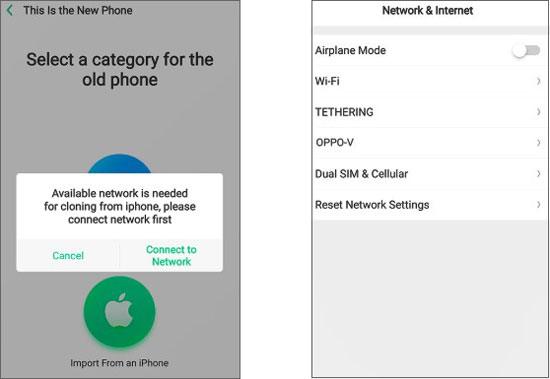
Paso 2. Conecte el dispositivo Samsung
Después de elegir el dispositivo Realme como el nuevo dispositivo, obtendrá un dispositivo QR que deberá escanear con su teléfono Samsung. Abra la aplicación OPPO Clone Phone en su dispositivo Samsung y seleccione Este es el teléfono antiguo.
Asegúrese de conectar ambos teléfonos a la misma red de Internet. La transferencia WiFi es más recomendable ya que la red móvil será más cara.
Luego, use el teléfono Samsung para escanear el código QR del teléfono Realme y espere aproximadamente un minuto mientras terminan de conectarse.
Paso 3. Iniciar la transferencia de datos
Ahora puede elegir transferir todos los datos del teléfono Samsung al teléfono Realme o seleccionar manualmente los datos que desea transferir. Una vez que esté listo, haga clic en Iniciar clonación y toque Continuar.
Luego, complete un código de seguridad del dispositivo Samsung en el teléfono Realme y la transferencia de datos comenzará de inmediato.

Si sus teléfonos Samsung y Realme admiten tarjetas de memoria micro, puede mover todos sus contactos de Samsung a Realme con simples pasos, ya que es fácil guardar sus contactos en una tarjeta SD.
Paso 1, Instala una tarjeta SD en Samsung
Expulse la bandeja de tarjetas de su teléfono Samsung con un pin eyector, instale una tarjeta SD y empuje la bandeja en su teléfono.
Paso 2. Exportar contactos de Samsung a la tarjeta SD
Abra la aplicación Contactos en Samsung y haga clic en la función Menú . A continuación, toque el botón Administrar contactos > Importar o Exportar contactos > Exportar > tarjeta SD para guardar sus contactos como un archivo VCF en su tarjeta SD .
Paso 3. Importar contactos de Samsung a Realme
Instale la tarjeta de memoria en su teléfono Realme y vaya a Contactos. A continuación, haz clic en el icono Menú en la parte superior derecha, elige la opción Configuración > Importar /Exportar contactos > Importar desde el almacenamiento y selecciona tu archivo VCF de la tarjeta SD.
Finalmente, sus contactos de Samsung aparecerán en el teléfono Realme.
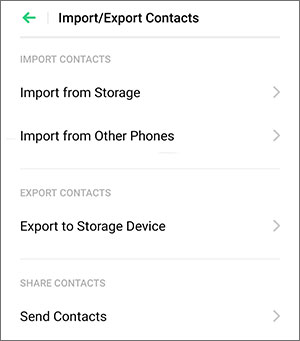
Es posible que necesites: Este artículo le mostrará cómo restaurar fotos de forma rápida desde Mi Cloud de 5 maneras. Si es necesario, échale un vistazo.
Puede transferir contactos desde su dispositivo Samsung a Realme a través de Bluetooth con bastante rapidez. Aquí hay una guía a seguir para esto.
Paso 1. Habilite Bluetooth en ambos dispositivos
El primer paso consiste en cambiar Bluetooth en sus teléfonos inteligentes Samsung y Realme.
Paso 2. Seleccionar contactos
Vaya a Contactos en su dispositivo Samsung y haga clic en el icono Menú . Toque Importar/Exportar contactos y seleccione Compartir tarjeta de nombre a través de.
A continuación, puede elegir los contactos que desea compartir o hacer clic en la opción Seleccionar todo , y se seleccionarán todos los contactos.
Paso 3. Transferencia de contactos a través de la transmisión Bluetooth
Después de elegir los contactos que desea transferir, haga clic en el icono Listo ubicado en la esquina superior derecha. Encontrarás varias opciones de transferencia, incluido el Bluetooth.
Seleccione Bluetooth y luego haga clic en Aceptar en el teléfono Realme receptor. Se iniciará la transferencia.

Ver también: Puede usar un fantástico Samsung PC Suite en su computadora para administrar sus archivos Samsung sin esfuerzo.
También puede copiar manualmente sus datos de Samsung a Realme a través de cables USB en una computadora. Siempre que se establezca la conexión, puede completar la migración de datos arrastrando y soltando.
Paso 1. Conecte sus teléfonos inteligentes a su computadora
Use cables USB para conectar ambos dispositivos móviles a su computadora y elija la opción MTP en ellos.
Paso 2. Arrastra y suelta archivos de Samsung en tu teléfono Realme
Haga doble clic en Esta PC y abra la carpeta con los archivos que desea transferir en Samsung. A continuación, abra la carpeta en Realme y arrastre y suelte directamente los archivos de Samsung en esta carpeta.
Una vez finalizado el proceso de transferencia, puede verificar los archivos de Samsung en el dispositivo Realme.

Has aprendido todas las formas prácticas de transferir datos de Samsung a Realme. Y el poderoso método: usar Coolmuster Mobile Transfer es más rápido y conveniente que los otros métodos. Con él, puede copiar una amplia gama de tipos de archivos a su teléfono Realme simultáneamente. Por lo tanto, si desea mover muchos archivos grandes, este programa es una de las mejores opciones.
Artículos relacionados:
¿Cómo transferir datos de Samsung a Motorola sin esfuerzo? (5 formas fáciles y efectivas)
¿Cómo transferir los datos de la tarjeta SIM a la computadora sin esfuerzo? (4 formas rápidas)
Cómo transferir música desde iPhone a Samsung S23 / S22 / S21
¿Cómo recuperar fotos borradas de Samsung S8 / S8 + sin dolor? (Pasos específicos incluidos)
¿Cómo editar los contactos del iPhone en tu PC fácilmente? Una guía completa para ti
¿Cómo transferir contactos de OPPO a Samsung de 7 maneras sin problemas?

 Transferencia de teléfono a teléfono
Transferencia de teléfono a teléfono
 Cómo transferir datos de Samsung a Realme fácilmente [6 opciones]
Cómo transferir datos de Samsung a Realme fácilmente [6 opciones]





